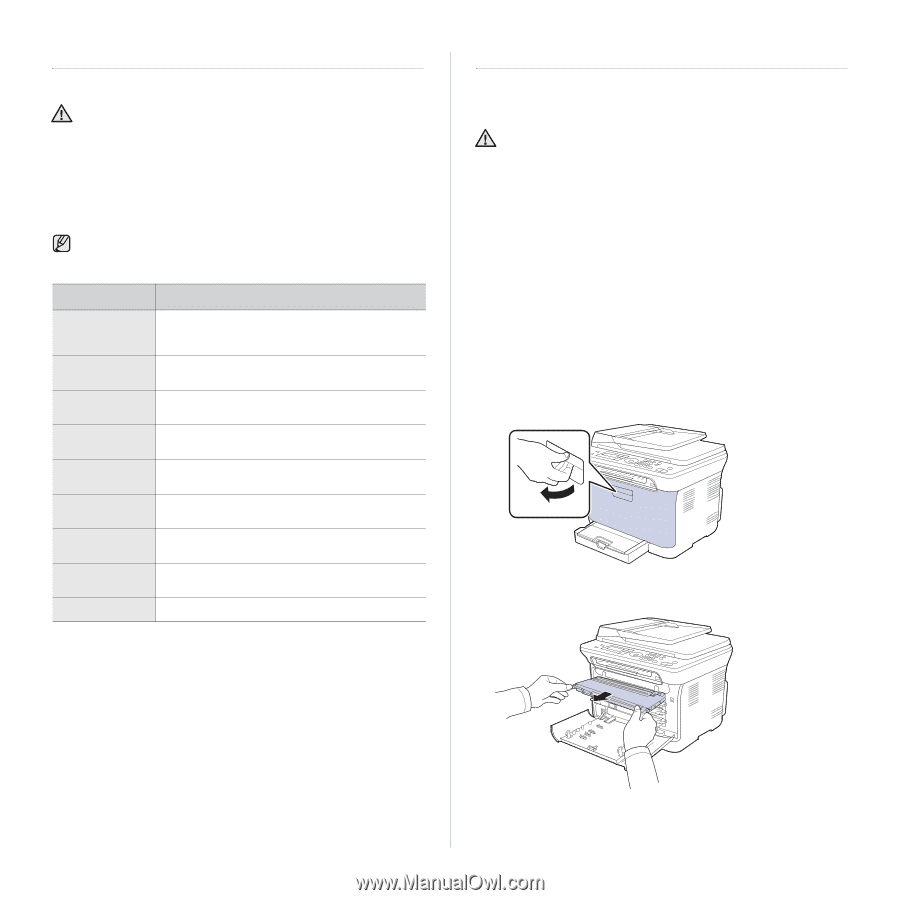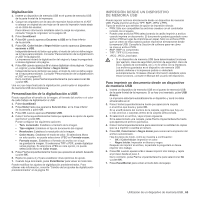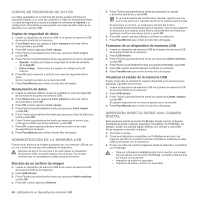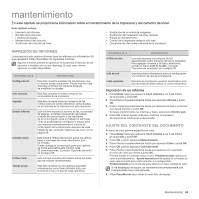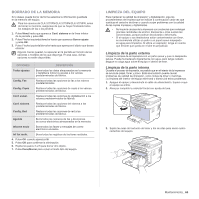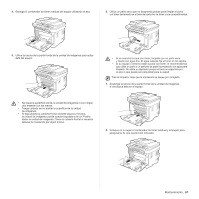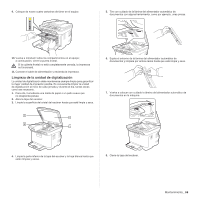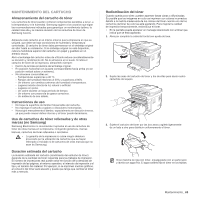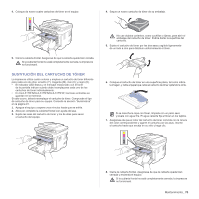Samsung CLX 3175FN User Manual (SPANISH) - Page 66
Borrado de la memoria, Limpieza del equipo, Limpieza de la parte externa
 |
UPC - 635753710281
View all Samsung CLX 3175FN manuals
Add to My Manuals
Save this manual to your list of manuals |
Page 66 highlights
BORRADO DE LA MEMORIA Si lo desea, puede borrar de forma selectiva la información guardada en la memoria del equipo. Para los usuarios de CLX-3170FN/CLX-3175FN/CLX-3175FW, antes de borrar la memoria, asegúrese de que se hayan finalizado todos los trabajos de fax o los perderá. 1. Pulse Menú hasta que aparezca Conf. sistema en la línea inferior de la pantalla y pulse OK. 2. Pulse Flecha izquierda/derecha hasta que aparezca Borrar ajuste y pulse OK. 3. Pulse Flecha izquierda/derecha hasta que aparezca el objeto que desea eliminar. Algunos menús pueden no aparecer en la pantalla en función de las opciones o modelos de los que disponga. En ese caso, dichas opciones no están disponibles. OPCIONES DESCRIPCIÓN Todos ajustes Borra todos los datos almacenados en la memoria y restablece todos los ajustes a los valores predeterminados de fábrica. Config. Fax Restaura todas las opciones de fax a los valores predeterminados. Config. Copia Restaura todas las opciones de copia a los valores predeterminados de fábrica. Conf. escan. Restaura todas las opciones de digitalización a los valores predeterminados de fábrica. Conf. sistema Restaura todas las opciones del sistema a las predeterminadas de fábrica. Config. Red Restaura todas las opciones de red a las predeterminadas de fábrica. Agenda Borra todos los números de fax y direcciones de correo electrónico almacenados en la memoria. Informe envio Borra todos los faxes y mensajes de correo electrónico enviados. Inf fax recib. Borra todos los registros de los faxes recibidos. 4. Pulse OK cuando aparezca Si. 5. Pulse OK para confirmar la eliminación. 6. Repita los pasos 3 al 5 para borrar otro objeto. 7. Pulse Parar/Borrar para volver al modo listo del equipo. LIMPIEZA DEL EQUIPO Para mantener la calidad de impresión y digitalización, siga los procedimientos de limpieza que se indican a continuación cada vez que sustituya el cartucho de tóner o cuando surjan problemas con la calidad de las copias impresas y digitalizadas. • No limpie la carcasa de la impresora con sustancias que contengan grandes cantidades de alcohol, disolvente u otras sustancias concentradas, porque podrían decolorarla o deformarla. • Si el equipo o sus alrededores están contaminados con tóner, se recomienda utilizar un paño o un papel suave empapado en agua para limpiarlos. Si utiliza un aspirador, tenga en cuenta que el tóner que queda en el aire es perjudicial. Limpieza de la parte externa Limpie la carcasa de la impresora con un paño suave y que no desprenda pelusa. Puede humedecerlo ligeramente con agua, pero tenga cuidado degque no caiga agua sobre el equipo ni dentro de éste. Limpieza de la parte interna Durante el proceso de impresión, es posible que en el interior de la impresora se acumule papel, tóner y polvo. Esta acumulación puede causar problemas de calidad de impresión, como motas de tóner o manchas. La limpieza del interior del equipo eliminará o disminuirá estos problemas. 1. Apague el equipo y desenchufe el cable de alimentación. Espere a que el equipo se enfríe. 2. Abra por completo la cubierta frontal con ayuda del asa. 3. Sujete las asas del cartucho de tóner y tire de ellas para sacar cuatro cartuchos del equipo. Mantenimiento_ 66